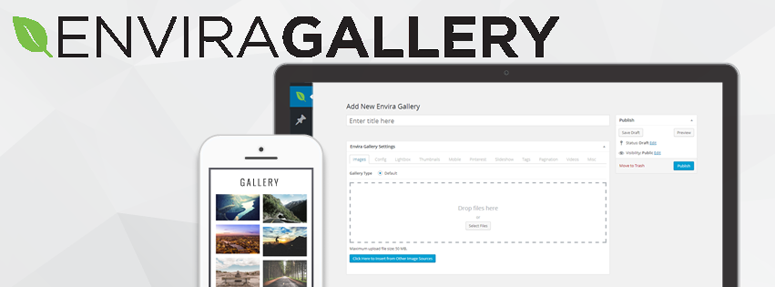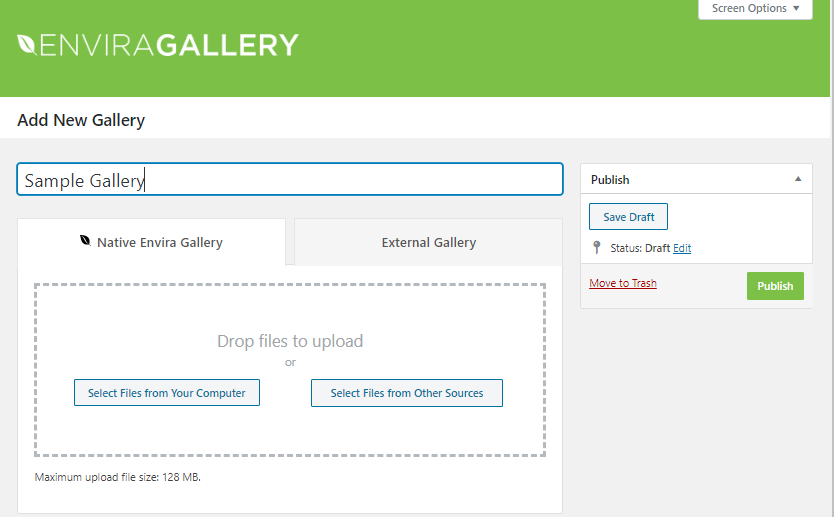[ad_1]
想在您的WordPress网站上创建图片库吗?
图像库使您的图像看起来井井有条,整洁。使用图像库,您可以以具有几行和几列的网格布局的形式在网站上显示多张图片。
添加WordPress图像库:2种方法
好消息是,使用WordPress,可以轻松添加图片库。您可以通过两种方式添加图库:使用插件或不使用插件。
WordPress开箱即用,具有默认的库功能,这有很多限制。如果仅需要基本画廊,则可以使用默认的WordPress画廊展示图片。但是,如果您想超越自我,那么您可能希望选择 WordPress图库插件, 如 环保画廊。
在本文中,我们将讨论在WordPress中添加图片库的两种方法。我们还将向您展示哪种方法更好,为什么更好。
方法1:添加带有插件的WordPress图像库
有这么多 很棒的插件 WordPress资料库中的可用功能,向您的网站添加新功能变得非常容易。创建图库也不例外。特别是像这样的插件 环保画廊 。
Envira Gallery是适用于WordPress的令人惊叹的画廊插件,它使添加漂亮且反应迅速的画廊以显示您的图像变得非常容易。通过在灯箱弹出窗口,幻灯片显示等中打开图像,它可以使您以惊人的方式展示图像。查看 我们完整的Envira画廊在这里。
步骤1:使用Envira Gallery上传图像
要使用此插件,您首先需要 下载并安装Envira Gallery 在您的WordPress网站上。完成后,转到 环保画廊 在屏幕左侧,然后单击添加新。
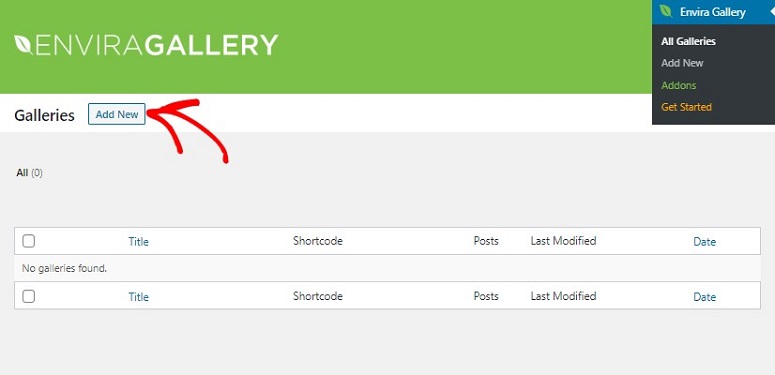
现在,为您的画廊命名,并根据要从其上载图像的来源,使用选项来添加图片。
添加图片时,缩略图上会显示一个铅笔图标。单击图标以编辑图片。现在,您可以添加关键字,标题,alt标签等。您还可以选择在用户单击图像时在新窗口中打开图像。
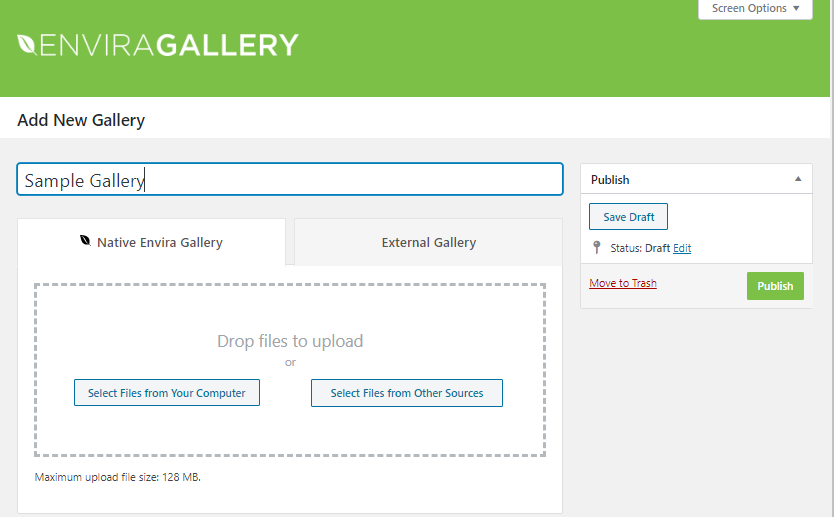
步骤2:配置图片库设置
完成后,单击图库下方的“配置”选项卡。您可以在此处处理图库的设置。您可以设置图库列的数量,启用延迟加载,选择图像的高度,图像的大小和尺寸等。因此,根据您的要求进行必要的更改。
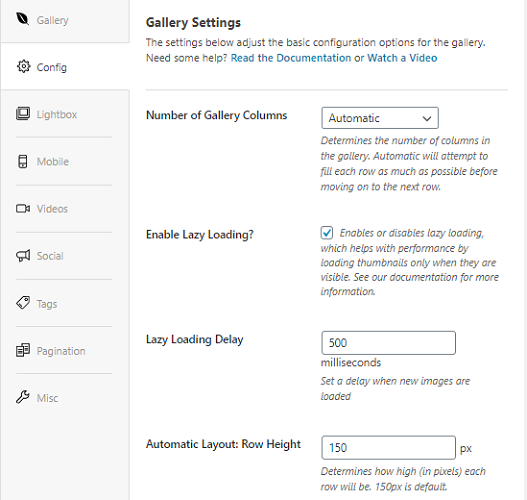
进行更改后,点击灯箱标签。现在,您可以选择一个灯箱主题,决定要显示还是隐藏图像标题,选择图像大小并执行更多操作。
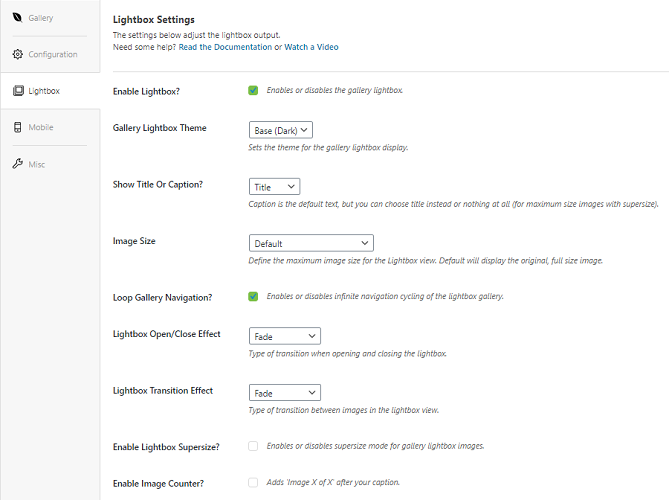
接下来单击“移动”选项卡。此选项卡使您可以使图库响应移动设备。您可以选择布局尺寸,图库缩略图宽度以及其他所有内容,以使图像在移动设备上看起来很棒。
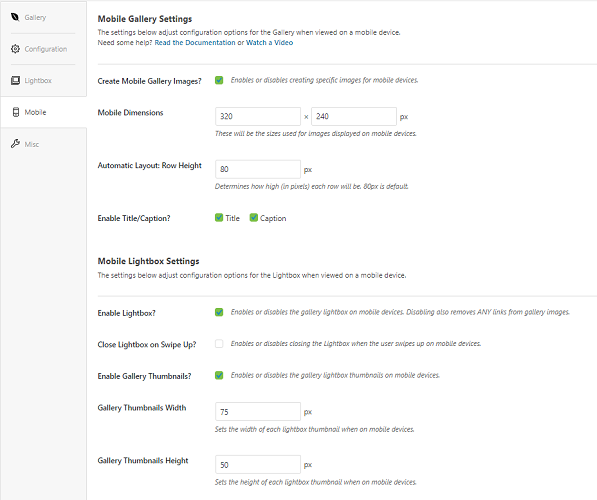
如果需要更多设置选项,也可以使用“其他”选项卡。如果需要,也可以跳过此选项卡。这完全取决于您。
现在您可以发布图库了。使用右侧的“发布”按钮以创建您的画廊 环保画廊 上线。
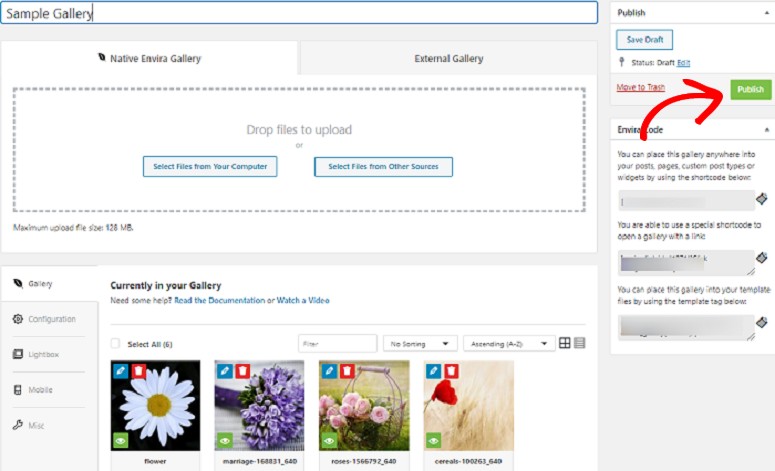
步骤3:在WordPress中插入画廊
下一步是将此画廊插入您要显示的帖子或页面中。创建新帖子或编辑现有帖子。现在,在草稿的左上角,单击+选项。您将有几种选择,包括 环保画廊。选择此选项。
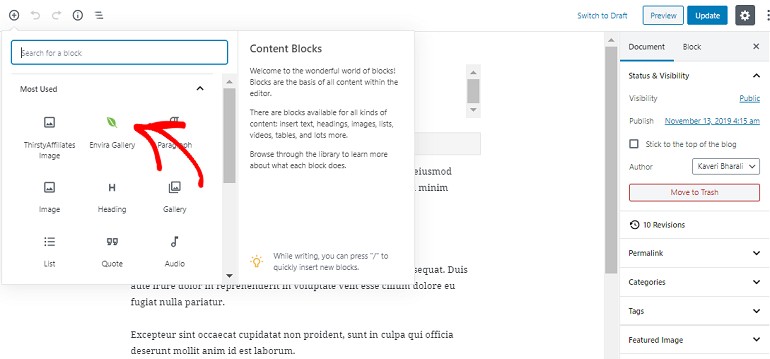
现在,使用下拉箭头搜索使用Envira命名的画廊。找到后,选择图库以将其添加到您的帖子或页面中。
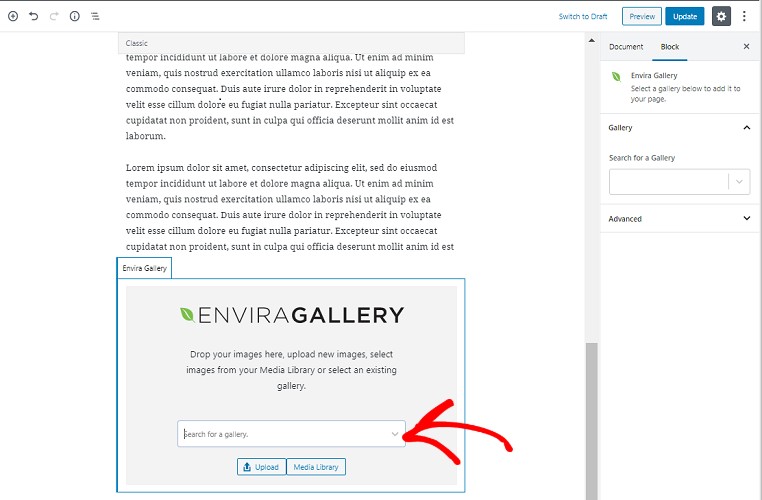
插件将立即自动将图库上传到您的帖子。现在,您可以点击右侧的“更新”按钮,以查看图库出现在您的帖子中。画廊在我们的示例帖子中的显示方式如下。
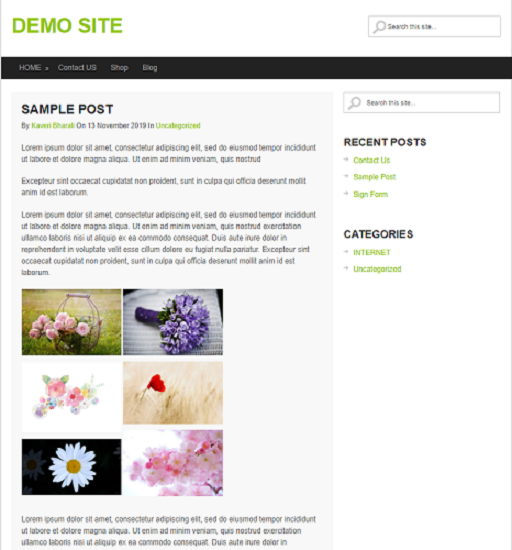
而已!这样便可以使用插件在WordPress帖子或页面中添加图片库。现在,让我们看看如何在没有插件的情况下添加图库。
方法2:添加没有插件的图像库
在WordPress中,即使不添加插件也可以轻松添加图片库。如果您需要站点上的基本画廊,这是您的最佳选择。
步骤1:在帖子或页面中添加图库
首先,您需要编辑要显示图库的帖子。现在,就像在上面的步骤中一样,单击+选项并选择Gallery。
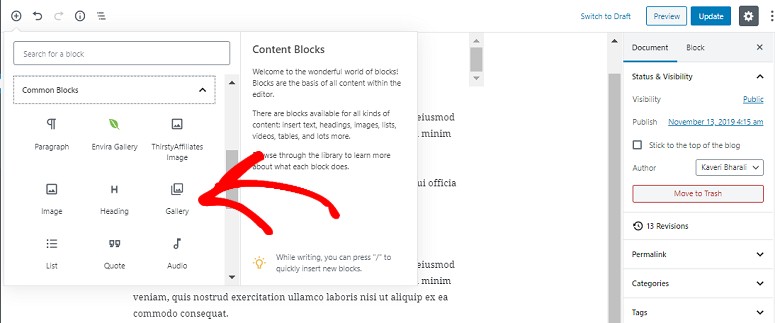
现在,您可以使用“上传”标签上传图像。可以从您的计算机或媒体库中获取。您可以一次选择一张照片,也可以通过按键盘上的Ctrl键一起选择多张照片。
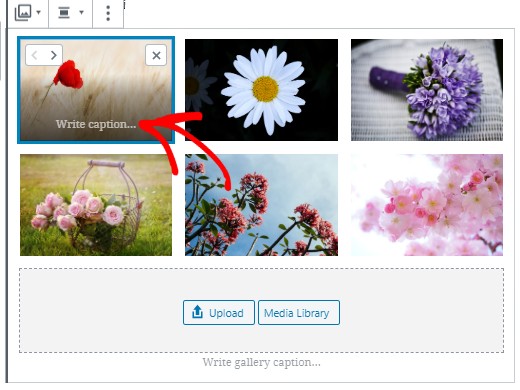
步骤2:图像设置和发布图库
您可以在“发布”按钮正下方更改右侧的列数。您还可以选择为整个画廊添加标题。完成更改后,点击“更新”按钮。您的画廊现在应该可以使用了。
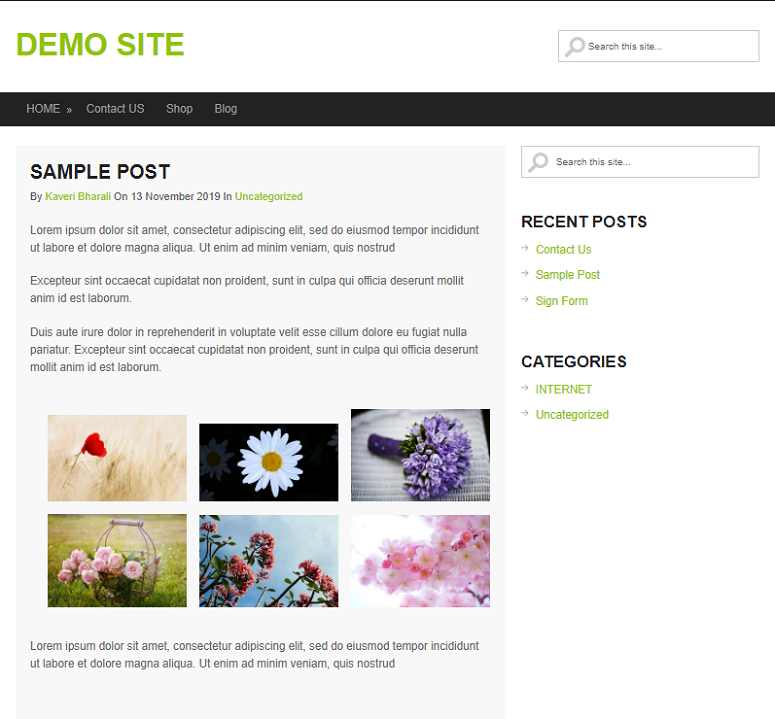
哪种方法更适合在WordPress中添加图片库
看到两个结果之后,您可能想知道为什么要使用 环保画廊 即使没有它也可以获得相同的结果。答案很简单。通过添加带有插件的图库,您可以选择控制与之相关的每个小细节。您可以使用其设置来自定义图库的图像尺寸,高度和宽度,甚至自定义其移动外观。
但是,如果仅需要基本的图片库,则可以使用内置的WordPress画廊功能。
这就是在WordPress中添加图片库。希望本文对您有所帮助。您可能也有兴趣了解 如何在“添加媒体”对话框中添加自定义图像尺寸。